Tipos de accesorios
En Quant, se pueden definir diferentes tipos de accesorios que se repiten a menudo en las tiendas para que se puedan insertar en diferentes planos. Por ejemplo, puede definir la apariencia de un palé, una estantería detrás de la caja registradora, una estantería con 5 estantes, una estantería con 6 estantes, un refrigerador o un congelador. Así tiene a su disposición el "catálogo de mobiliario"para utilizarlo al planificar los planos de una tienda.
Este manual contiene:
- ¿Cómo crear un nuevo tipo de accesorio?
- ¿Cuáles son las propiedades personalizadas de los accesorios y cómo se crean?
- ¿Cómo insertar un tipo de accesorio creado en el plano de planta?
- ¿Cómo crear un tipo de accesorio a partir de un accesorio situado en el plano de la tienda?
- ¿Dónde se pueden filtrar los accesorios del mismo tipo en todas las tiendas?
- ¿Cómo se puede editar en bloque un accesorio en diferentes tiendas?
Los tipos de accesorios se definen en la sección Tipos de accesorios.
¿Cómo crear un nuevo tipo de accesorio?
- En la sección de Accesorios en tiendas / Tipos de accesorios, haga clic en el botón Nuevo.
- Introduzca el Nombre del tipo de accesorio.
- Defina su apariencia y propiedades en el Editor de tipo de accesorio.
- Haga clic en el botón Guardar.
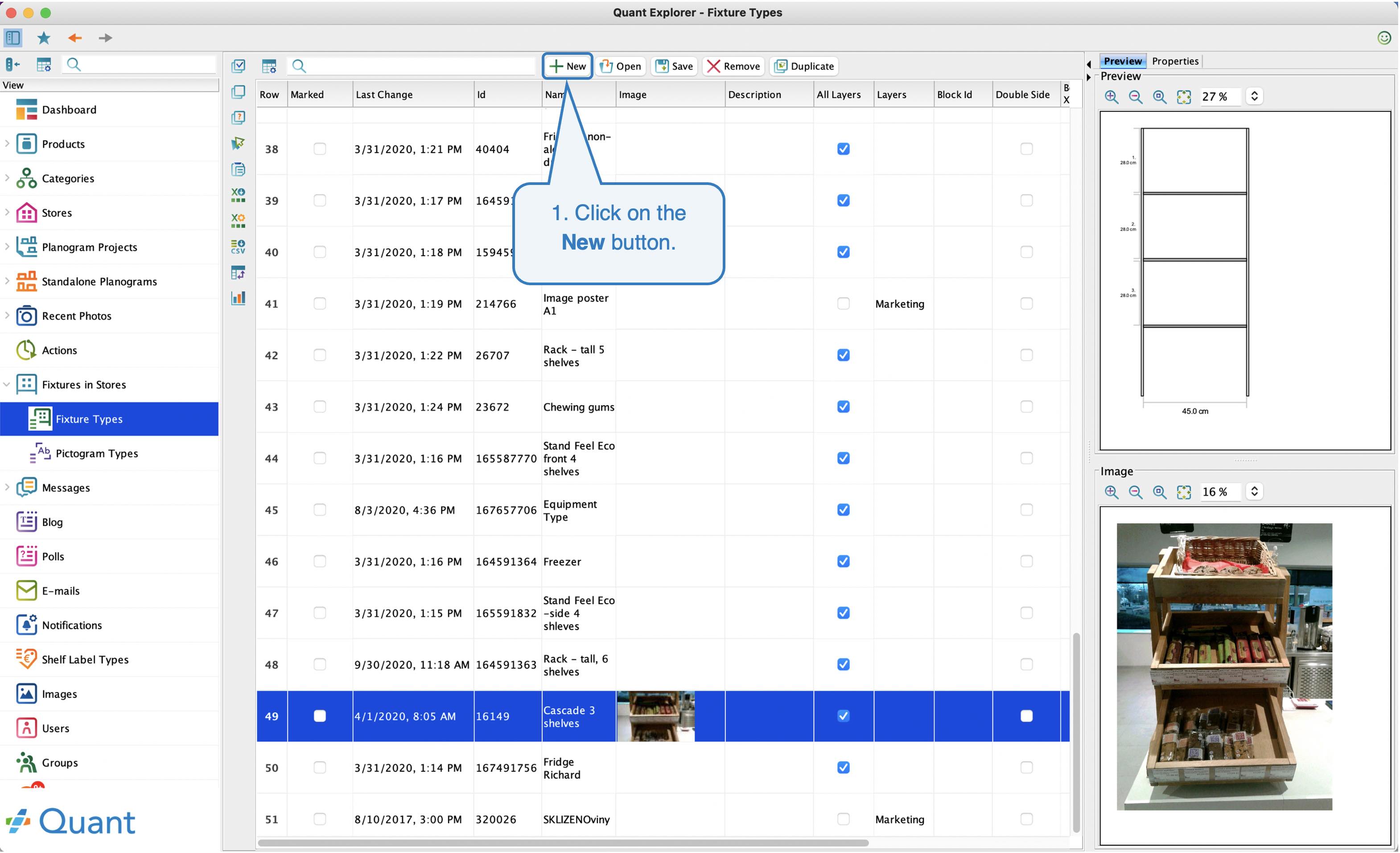 Nuevo tipo del accesorio
Nuevo tipo del accesorio 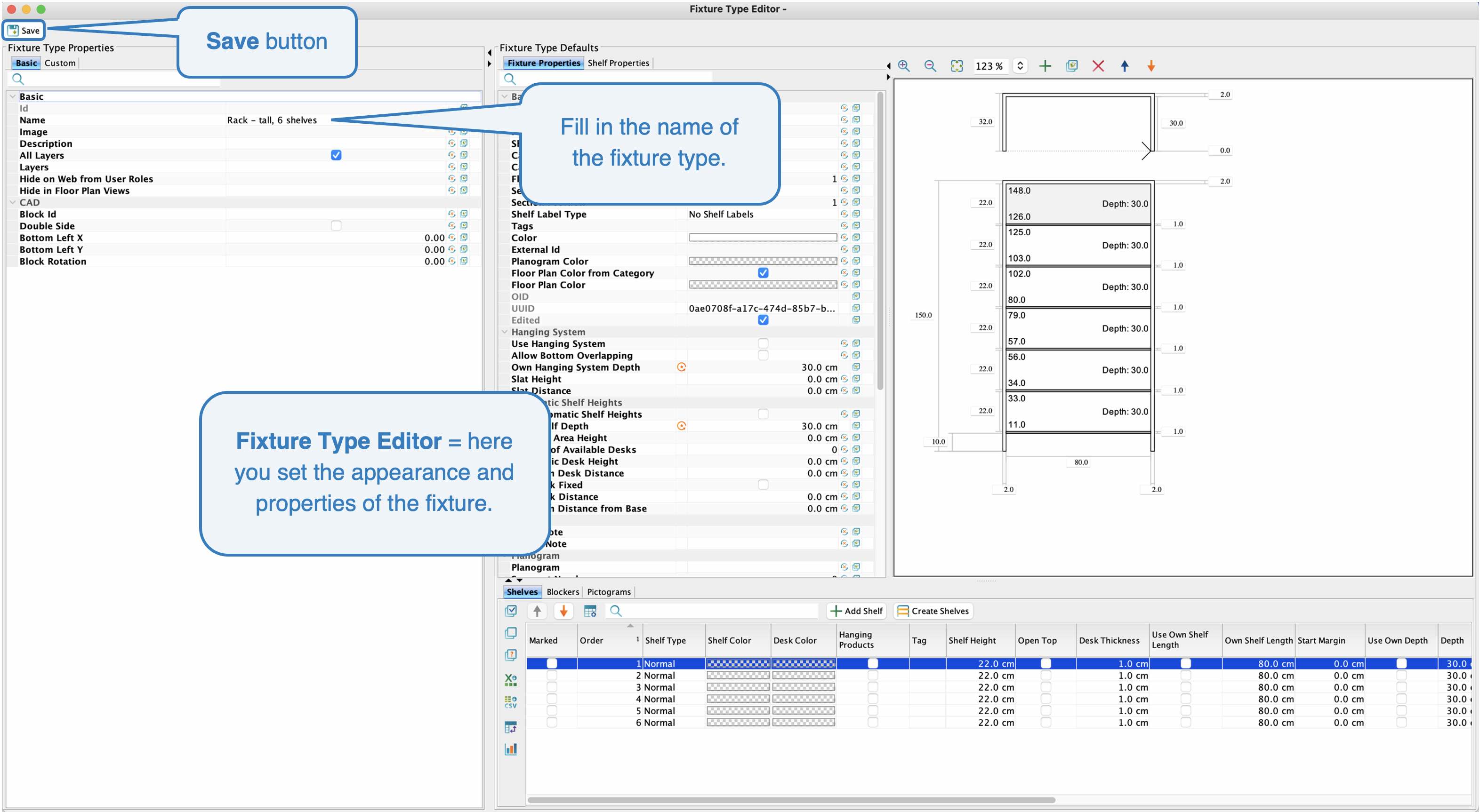 Editor de tio de accesorio
Editor de tio de accesorioEditor del tipo de accesorio
Editor del tipo de accesorio
En este editor se define la apariencia y las propiedades del tipo de accesorio. El accesorio se edita de la misma manera que en el Editor de tiendas, sólo que la estructura de este editor es un poco diferente.
En el Editor de tipo de accesorio, puede crear un accesorio universal al que sólo se le definen las dimensiones, el número de estantes, etc. Sin embargo, si sabe que el accesorio se utiliza siempre, por ejemplo, para una determinada categoría, puede asignar directamente una categoría, una variante de categoría y otras propiedades.
Propiedades personalizadas
Las propiedades personalizadas son una sección específica del Editor de tipo de accesorio. En la pestaña Personalizada, se puede crear una nueva propiedad para un determinado tipo de accesorio. Esta propiedad aparece en el Editor de la tienda - pestaña Propiedades del accesorio - sección Personalizada sólo si se trata del tipo de accesorio para el que se ha creado esta propiedad personalizada.
¿En qué situaciones se utilizan las propiedades personalizadas?
Es necesario definir ciertas propiedades para un determinado tipo de accesorio que puede variar en diferentes tiendas.
Para la estantería, puede tener la propiedad opcional "Tipo de estante" y definir aquí la selección "plástico", "madera"... Posteriormente, cada vez que inserte este accesorio en el plano de una tienda específica, podrá seleccionar en las Propiedades personalizadas qué estante se ubicará en esta tienda específica. Para el tipo de accesorio "Estantería - alta, 6 estantes", definimos la propiedad personalizada "Tipo de estante".
- En el Editor de tipo de accesorio para " Estantería-alta, 6 estantes", vaya a la pestaña Personalizado y haga clic en el botón Nuevo.
- Rellene el Nombre de la propiedad opcional ("Tipo de estante").
- Elija el Tipo de la propiedad (en este caso será "Opciones", porque crearemos varias opciones de tipos de estante).
- Haga clic en OK.
La Propiedad personalizada aparece en la tabla de la pestaña Personalizada.
Si agrega el Tipo de accesorio "Estantería - alta, 6 estantes" al plano de planta, encontrará una nueva propiedad agregada en la sección Propiedades personalizadas, cuyo valor puede cambiar para las diferentes tiendas. En nuestro caso, por ejemplo, para la tienda Beroun, establecemos que el Tipo de estante será "Plástico".
De este modo, Quant puede utilizarse para registrar diversas propiedades de un accesorio. La ventaja es que se puede averiguar en todas las tiendas, por ejemplo, en cuántas hay estantes de plástico y en qué tiendas concretamente. Para ello, se utiliza la tabla de la sección de Accesorios en las tiendas.
Tipos de accesorios en el Editor de tienda
En el Editor de la tienda, verá todos los tipos de accesorios creados, para que pueda insertarlos fácilmente en el plano.
¿Cómo insertar el tipo de accesorio creado en el plano?
- Active la versión de la capa en la que desea insertar el tipo de accesorio.
- En la parte inferior del Editor de la tienda, seleccione la pestaña Tipos de accesorio y seleccione el tipo de accesorio que desea insertar.
- Active la herramienta de inserción de accesorios (en la barra de herramientas o con el atajo de teclado E).
- Haga clic en el plano para especificar el lugar en el que debe insertarse el tipo de accesorio.
A continuación, puede editar el tipo de accesorio insertado.
¿Cómo crear un tipo de accesorio a partir del accesorio situado en el plano de la tienda?
Si primero se crea el accesorio en el Editor de la tienda y luego se desea guardarlo como un tipo de accesorio, sólo hay que seguir los siguientes pasos.
- En la sección de Accesorios / Accesorios en la tienda, primero debe seleccionar el accesorio del que desea crear un tipo (puede buscar fácilmente el accesorio por el nombre de la tienda, la categoría, la variante de la categoría o el nombre del accesorio).
- Haga clic en el botón Nuevo tipo a partir de la selección.
- Será redirigido al Editor de tipo de accesorio. Aquí puede realizar ajustes adicionales en el accesorio. Establezca el nombre del nuevo tipo.
- Haga clic en Guardar.
- Se creará el tipo de accesorio.
Accesorios en tiendas
En la sección de Accesorios en tiendas, encontrará todos los accesorios que se encuentran en el plano de una tienda. En la tabla, puede filtrar fácilmente un determinado tipo de accesorio y averiguar en qué tiendas se encuentra y su cantidad.
Queremos saber en qué tiendas aparece el tipo de accesorio "Estantería - alta, 6 estantes" y en qué número. Primero buscamos la columna " Tipo de accesorio " y luego establecemos el filtro en ella para que sólo aparezca en la tabla " Estantería - alta, 6 estantes ". El procedimiento se muestra en la siguiente figura.
Para ver el contenido de la tabla, hay que hacer clic en el botón Informe.
Edición en bloque de los accesorios seleccionados
También puede editar en bloque los accesorios seleccionados en esta tabla.
Verá que tiene que establecer una nueva anchura o cambiar una propiedad diferente para todos los accesorios cuyo tipo de accesorio sea "Estantería - alta, 6 estantes".
- Filtre el tipo de accesorio dado ( Estantería - alta, 6 estantes).
- Marque todas estas instalaciones.
- Haga clic en el botón Editar marcado.
- Seleccione la opción que necesite. Para cambiar la anchura del accesorio, es necesario seleccionar "Editar propiedades".
- En la parte izquierda, seleccione la propiedad que desea editar (en nuestro caso será Longitud de la estantería).
- En la parte derecha, establezca un nuevo valor (en nuestro caso será 100 cm).
- Haga clic en Ok.
Mostrar accesorios en la tienda
Si necesita saber dónde se encuentra en la tienda el accesorio que ve en la tabla, por ejemplo, para asegurarse de que edita el accesorio correcto, sólo tiene que seleccionar el accesorio y hacer clic en el botón Mostrar en la tienda. Será redirigido al Editor de la tienda, donde verá el accesorio marcado en el plano.
Bloques de componentes
Además de los tipos de accesorios, puede guardar los accesorios en Quant en el Editor de tiendas, en la pestaña Bloques de componentes. Los Bloques de componentes le permiten construir una biblioteca y, a diferencia de los tipos de accesorios, también ofrecen la posibilidad de almacenar grupos de varios accesorios o grupos de otros componentes (cajas registradoras, etiquetas). Recomendamos combinar los bloques de componentes con los tipos de accesorios porque los bloques de componentes no permiten filtrar todos los accesorios del mismo tipo en la tabla de accesorios de la tienda ni editarla en bloque.
Puede leer más sobre el uso de bloques de componentes en el manual Bloques de componentes.